Vlákno a prepojenie textových rámov InDesign CS5

Naučte sa, ako prepojiť (prepojiť) textové rámčeky v InDesign Creative Suite 5, aby medzi nimi mohol plynúť text a optimalizovať tak svoje publikácie.
Vytváranie pozadí pre webové stránky v aplikácii Adobe Creative Suite 5 (Adobe CS5) Dreamweaver možno vykonávať viacerými spôsobmi, než by si väčšina ľudí predstavovala. Môžete vytvoriť opakujúci sa vzor s jedným malým obrázkom, vytvoriť vodoznak alebo použiť veľký obrázok na vyplnenie celého pozadia.
Vo Photoshope vyberte Súbor → Nový a vytvorte nový obrázok.
V dialógovom okne Nový, ktoré sa zobrazí, vytvorte obrázok, ktorý je oveľa širší ako vysoký, vyberte RGB, vyberte 72 dpi a potom kliknite na tlačidlo OK.
Zadajte napríklad 1000 do textového poľa Šírka a 20 do textového poľa Výška.
Vyberte farbu popredia a pozadia, aby ste vytvorili zmes.
Pomocou nástroja Gradient Shift+potiahnutím zhora nadol v oblasti obrázka vytvorte prechodovú výplň.
Vyberte Súbor → Uložiť pre web.
Uložte obrázok ako súbor JPEG do priečinka webového obsahu vašej lokality a potom obrázok zatvorte.
Otvorte svoju stránku Dreamweaver.
V Dreamweaveri vyberte Upraviť → Vlastnosti stránky alebo kliknite na tlačidlo Vlastnosti stránky v inšpektorovi vlastností, aby ste umiestnili obrázok ako obrázok na pozadí svojej webovej stránky.
Ak sa tlačidlo Vlastnosti stránky nezobrazuje, kliknite na stránku — uistite sa, že nevyberáte iný prvok, napríklad obrázok.
Zobrazí sa dialógové okno Vlastnosti strany.
Kliknite na tlačidlo Prehľadávať napravo od obrázka na pozadí, prejdite na umiestnenie uloženého obrázka na pozadí a potom kliknite na položku Vybrať/OK; kliknite na tlačidlo OK v dialógovom okne Vlastnosti strany.
Obrázok sa zobrazí na pozadí, zopakuje sa a vytvorí skvelý gradient pozadia na celej stránke!
V závislosti od veľkosti a rozlíšenia monitora používateľa sa môže obrázok na pozadí zopakovať. Opakovanie obrázka na pozadí môže priniesť určité kreatívne výsledky.
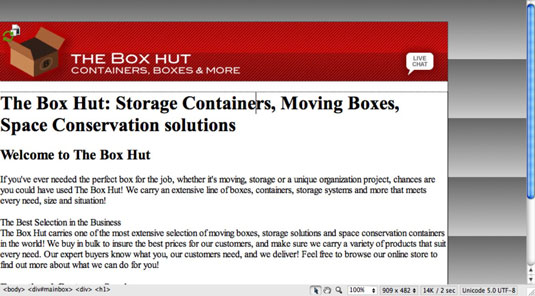
Obrázok nastavený ako pozadie sa štandardne opakuje horizontálne a vertikálne.
V niektorých prípadoch sa môže stať, že neuvidíte svoje pozadie, kým nekliknete na tlačidlo Ukážka/ladenie v prehliadači a nezobrazíte ukážku stránky vo svojom predvolenom prehliadači.
Naučte sa, ako prepojiť (prepojiť) textové rámčeky v InDesign Creative Suite 5, aby medzi nimi mohol plynúť text a optimalizovať tak svoje publikácie.
Obrázky, ktoré importujete do dokumentov InDesign, môžu byť prepojené alebo vložené. Pochopte, kedy použiť každú metódu pre optimalizované publikovanie.
Adobe Photoshop CS6 vám umožňuje upravovať akcie. Naučte sa, ako upraviť akcie, aby ste dosiahli požadované výsledky pri práci s obrázkami.
Predtým, ako sa naučíte orezávať obrázky v aplikácii Adobe Illustrator, musíte najprv umiestniť obrázky. Preskúmajte, ako vložiť a prepojiť súbory a umiestniť text do cesty.
Adobe Illustrator v rámci Adobe CS5 ponúka pokročilé metódy pre efektívne usporiadanie a umiestňovanie ilustrácií. Prispôsobenie pravítka a sprievodcov vám pomôže dosiahnuť presné výsledky.
Naučte sa, ako zmeniť nastavenie dokumentu v InDesign Creative Suite 5 vrátane veľkosti strán a počtu strán. Toto je praktický sprievodca pre efektívnu prácu s dokumentmi.
Naučte sa, ako vytvoriť orezové cesty v Adobe Photoshop CS6 pre dokonalé siluety, ktoré sú vhodné na prenášanie do iných aplikácií na zalamovanie textu. Orezové cesty sú základom pre efektívnu prácu s grafikou.
Naučte sa, ako nastaviť zásady správy farieb vo Photoshope CS6, aby ste optimálne spravovali farebné profily a dosiahli presné farby vo svojich projektoch.
Adobe Creative Suite 5 (Adobe CS5) Dreamweaver ponúka efektívne metódy na úpravu tabuliek, vrátane pridávania a odstraňovania riadkov a stĺpcov. Naučte sa optimalizovať svoje tabulky pre lepšie SEO.
Pri navrhovaní v aplikácii Adobe Illustrator CC často potrebujete presnú veľkosť tvarov. Zmeňte veľkosť tvarov rýchlo pomocou nástroja Transformácia a rôznych techník.






